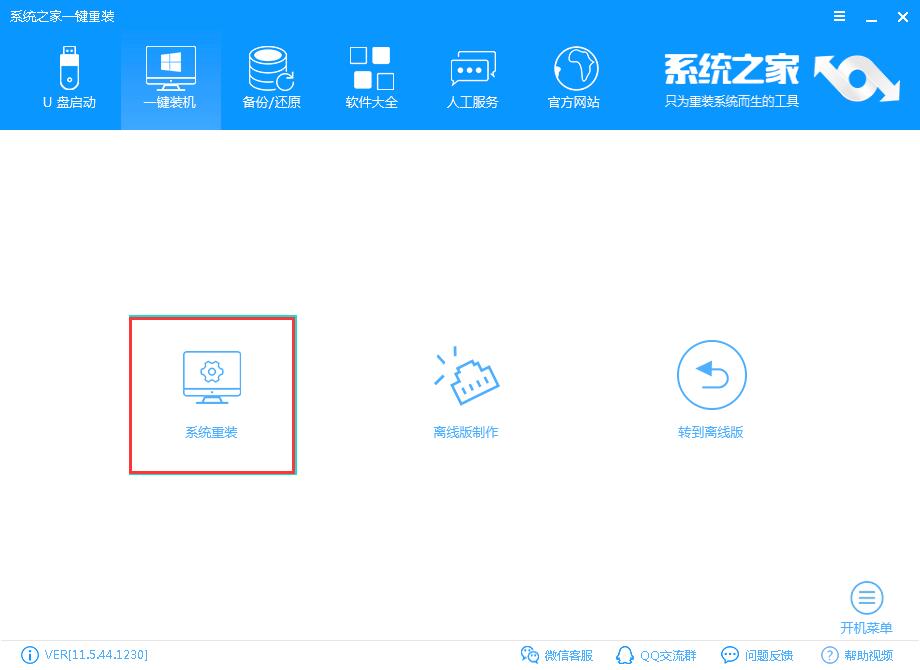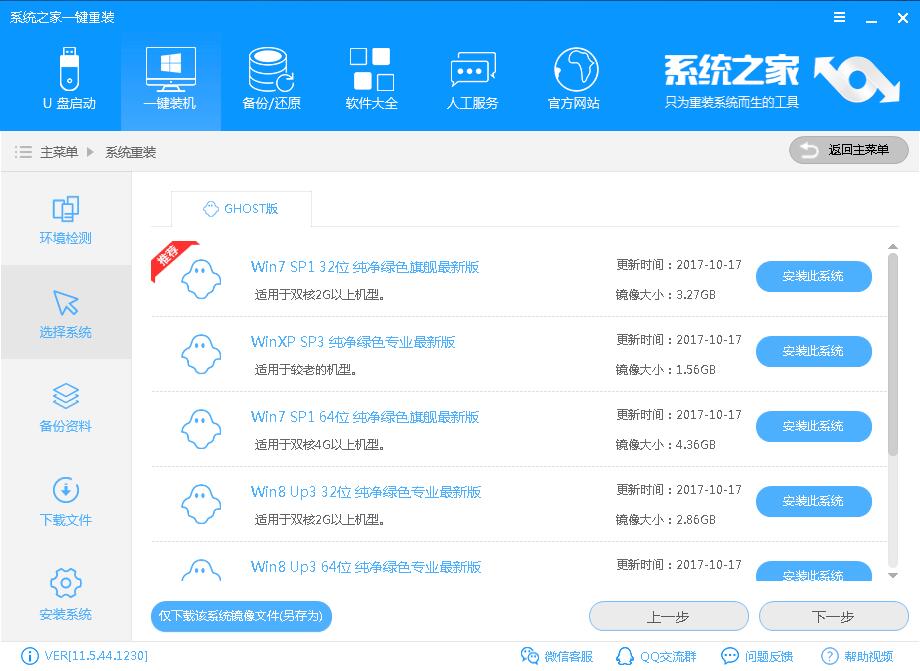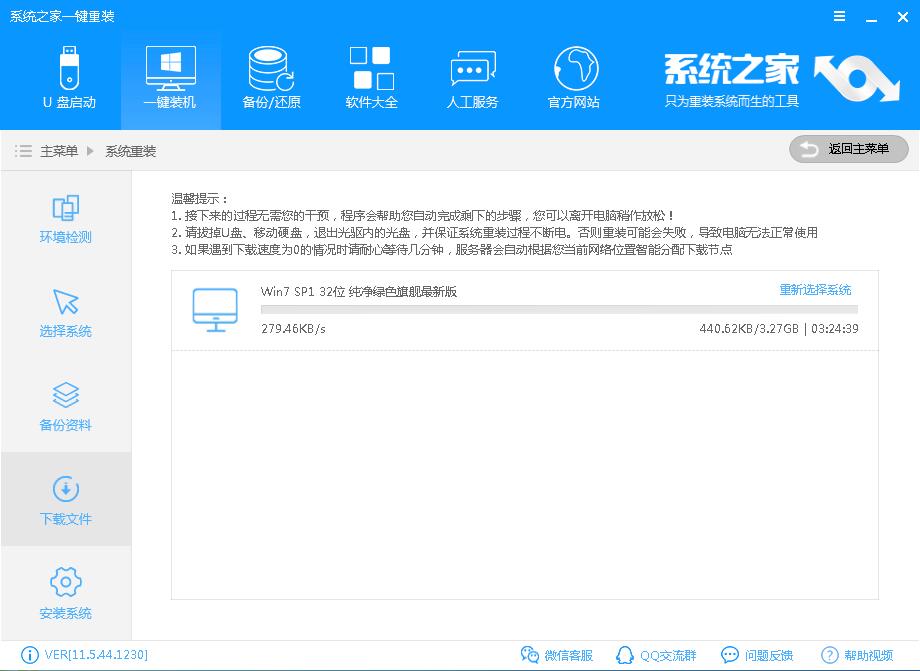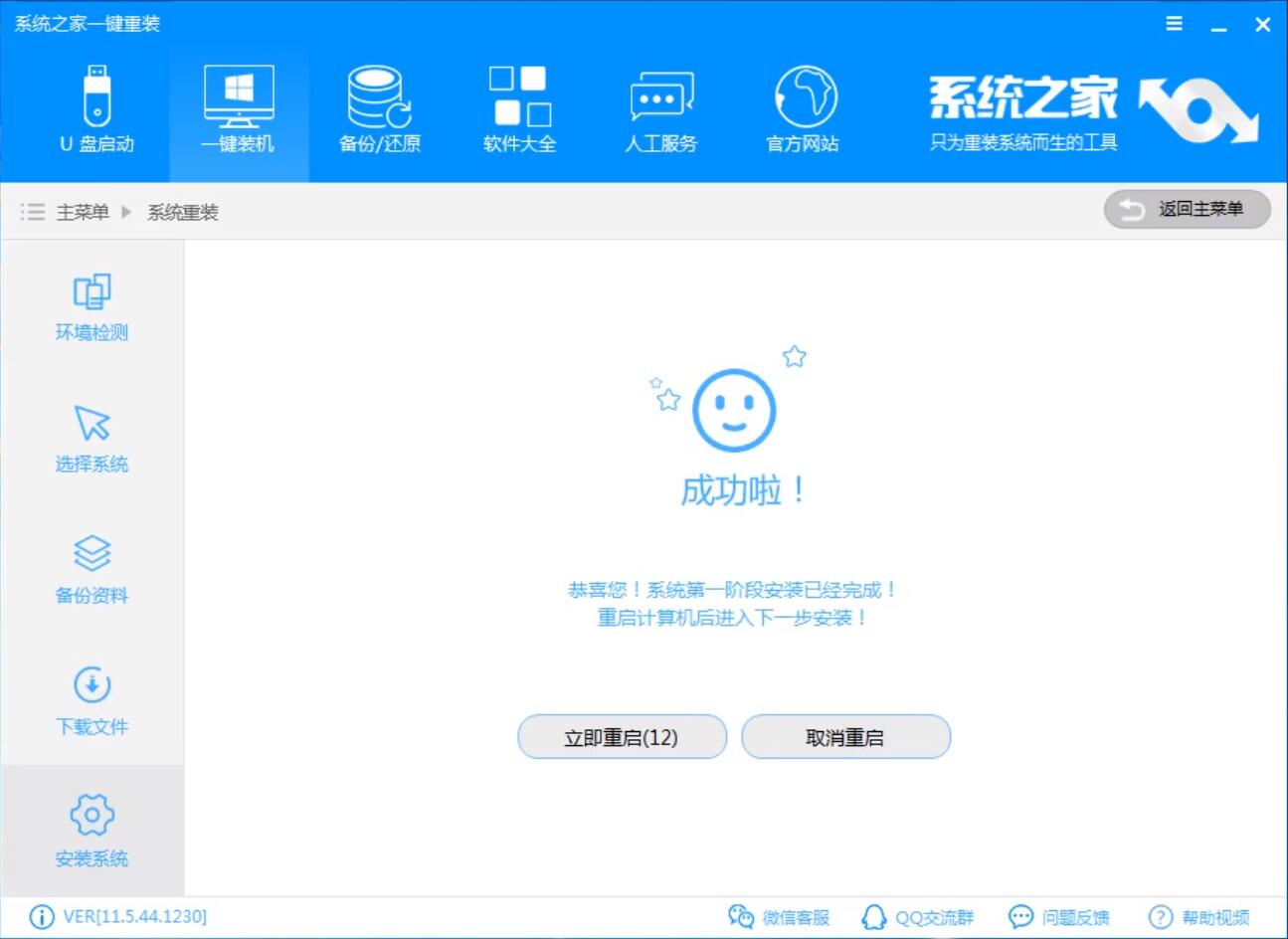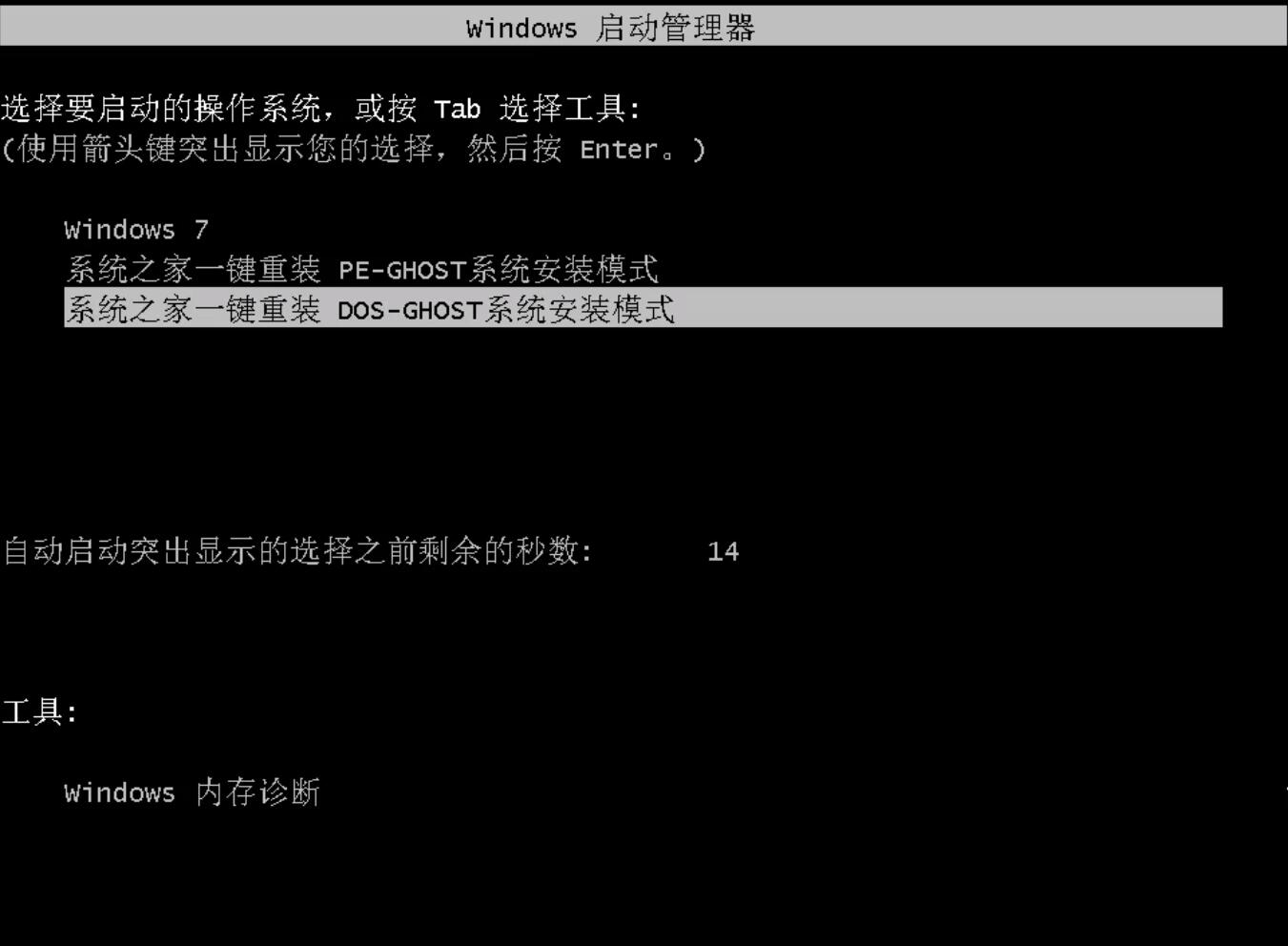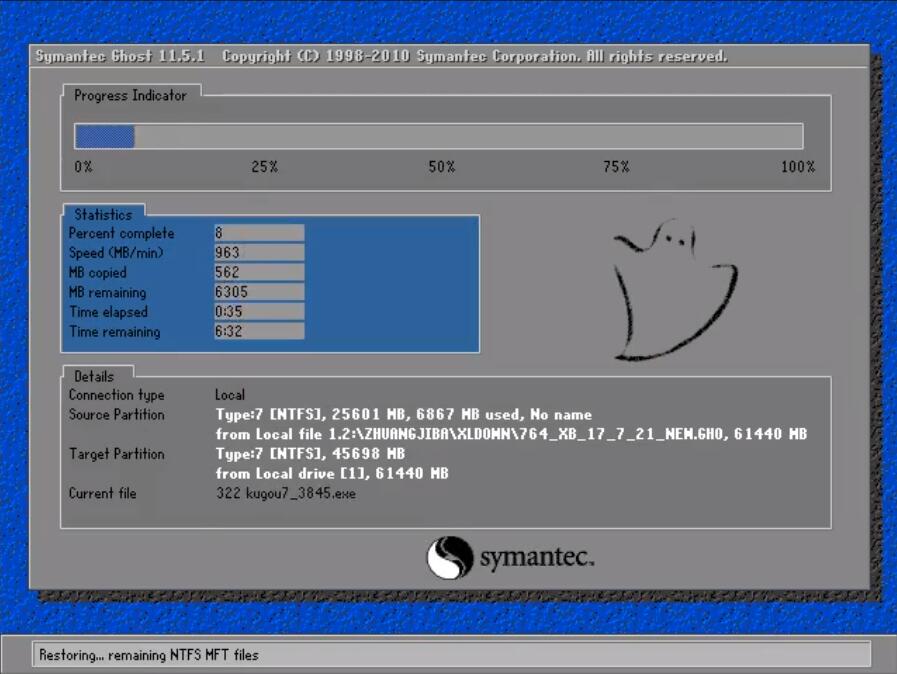一键重装系统win7最简单的方法
|
系统之家一键重装系统软件是一款非常不错的重装系统工具,可以帮助用户轻松地一键重装系统win7、Win10等系统,方便电脑小白用户装机,安装过程只需简单点击几下即可完成,大家都能很快学会操作。 一键重装系统Win7步骤: 1、下载系统之家一键重装系统工具。 2、打开运行系统之家一键重装系统软件,打开前先关闭所有的杀毒软件,避免因拦截造成重装过程失败。 3、打开软件后默认打开一键装机界面,这里选择系统重装。 一键重装图-1 4、 检测电脑的系统及硬件环境,点击下一步。 5、 选择系统,选择Win7系统,点击下一步。 一键重装系统win7图-2 6、 可以选择备份系统盘(C盘)的资料,如果没什么重要的资料建议不备份,以免浪费大量的时间,点击下一步后点击安装系统。 7、 开始下载Win7系统镜像文件,耐心等待下载完成即可。 一键重装图-3 8、 系统下载完成后,系统之家软件将会校验系统文件MD5值,完成后会自动重启进行系统重装。 重装系统图-4 9、 重启系统后选择 系统之家一键重装 DOS-GHOST系统安装模式,也可以选择PE安装模式,或者让他自己运行,不操作。 重装win7图-5 10、 之后进入Ghost还原系统过程,这个过程完成后会自动重启电脑。 重装win7图-6 11、 重启后进去系统的部署安装过程,设置系统及安装驱动程序,期间会多次重启电脑系统,这是正常现象。 重装系统图-7 12、进入到桌面后一键重装Win7系统就完成了。 以上即是一键重装系统win7的操作方法,大家也可以按这个方法重装win10。 |